Safari es una de las apps que más se han desarrollado en los últimos años con el iPhone. Hasta el punto que también podemos descargar cosas del navegador, cuando antes solo se podía en el Mac. Es algo que aún muchas personas no utilizan, pero que es perfectamente posible en iOS 17.
Si alguna vez lo has hecho, puede que te preguntes dónde se guardan las descargas del iPhone o iPad y cómo encontrarlas para abrirlas después. Vamos a verlo paso a paso, porque usada con ingenio puede ser una función muy útil.
Cómo ver ver el historial de descargas de safari en iPhone
Cuando navegamos por internet con Safari, puede que necesitemos descargar en el iPhone algún archivo o documento. Para ello, bastará con mantener pulsado un enlace si es un PDF o pulsar en el botón que accione la descarga automáticamente.
Una vez iniciada la descarga, veremos un icono de una flecha hacia abajo aparecer al lado de la barra de direcciones de Safari. Si pulsamos en ella, se desplegará un menú en el que podrás acceder a una sección de Descargas:
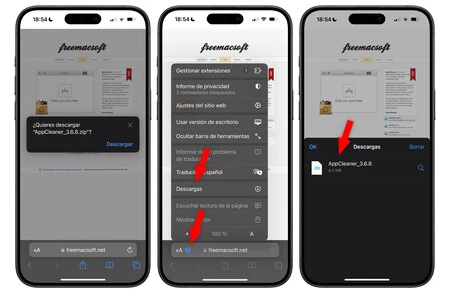
Ahí te aparecerá un historial de descargas de Safari, con una lista de todos los archivos que te has descargado. Ese historial tiene un botón 'Borrar' que limpia esa lista, pero que no elimina los archivos descargados.
Cómo ver las descargas de safari en el iphone
¿Qué pasa cuando quiero acceder más tarde a un documento que he descargado y que ya no aparece en el historial de descargas de Safari? ¿Dónde se guardan las descargas de Safari en nuestro iPhone? Pues es sencillo, porque podemos encontrar el directorio con la aplicación Archivos.
La carpeta por defecto donde se descargan los archivos de Safari en el iPhone es una carpeta llamada 'Descargas' que puedes localizar en la carpeta iCloud Drive:

Ahí se guardan todos los archivos descargados automáticamente en el iPhone desde Safari. Es posible que ya tengas la ubicación de esta carpeta guardada en favoritos de Archivos, haciendo mucho más sencillo acceder a ella. Si quisieras cambiar la carpeta de descargas de Safari, hay una manera sencilla de hacerlo.
Basta con acudir a Ajustes > Safari > Descargas y elegir una de las tres opciones que hay. Podemos dejar iCloud Drive, que es la opción por defecto y sincronizará con el resto de nuestros dispositivos, elegir una ubicación en local en el iPhone o iPad u optar por un servicio de terceros tipo Dropbox o OneDrive para guardarlos.
Como vemos, no dista mucho de cómo funciona en un Mac u otro ordenador. Ahora que ya tienes localizada la carpeta donde se guardan las descargas en el iPhone de Safari, es el momento de echarle un ojo y hacer limpieza. Seguro que tienes ahí archivos que descargaste ni se sabe cuándo y que ya no necesitas, y que están ocupando un espacio precioso en tu nube.
En Applesfera | Qué es el "modo invisible" de WhatsApp: así puedes leer desde tu iPhone los mensajes sin que los otros lo sepan
En Applesfera | La mejor forma de compartir el Wi-Fi sin escribir la contraseña es un QR: así se crea desde el iPhone
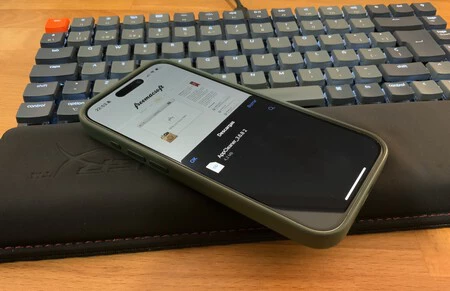
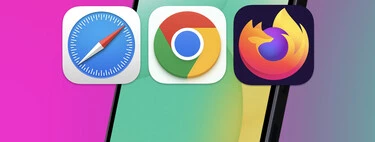



Ver 18 comentarios